win11开启显示所有系统托盘图标 Win11系统托盘应用显示方法详解
更新时间:2025-01-05 11:45:01作者:xiaoliu
在Windows 11操作系统中,系统托盘是用户访问应用程序和重要通知的便捷入口,许多用户发现默认情况下并非所有图标都会在托盘区域显示,这可能导致一些应用的使用不够方便。为了提升用户体验,了解如何开启显示所有系统托盘图标显得尤为重要。本文将详细介绍在Windows 11中如何设置和管理系统托盘图标,让您能够轻松访问所需的应用程序和通知,提升工作效率和使用便捷性。无论是常用的聊天工具、音乐播放器,还是系统监控工具,掌握这些设置将使您的桌面环境更加个性化和实用。
1、任务栏空白处,点击右键,在打开的项中,选择任务栏设置;
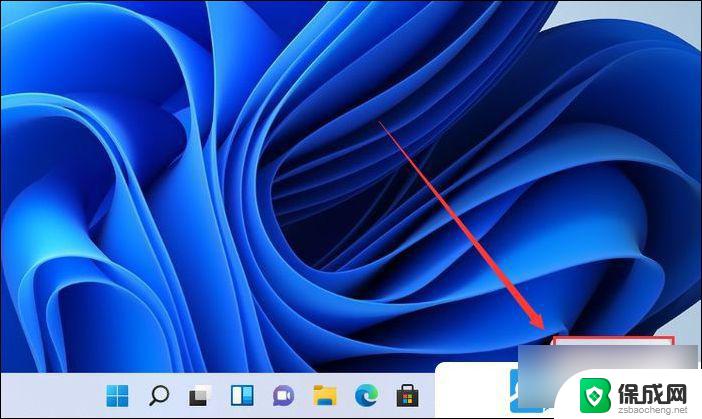
2、 进入个性化 设置 后, 在右侧 点击 任务栏角溢出;
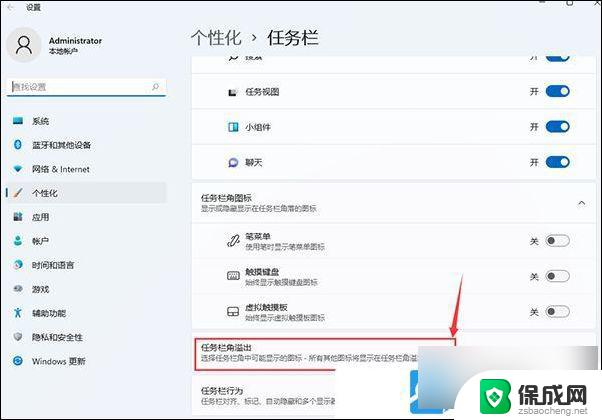
3、任务栏角溢出(选择任务栏角中可能显示的图标 - 所有其他图标将显示在任务栏角溢出菜单中),将要显示的应用图标开关打开;
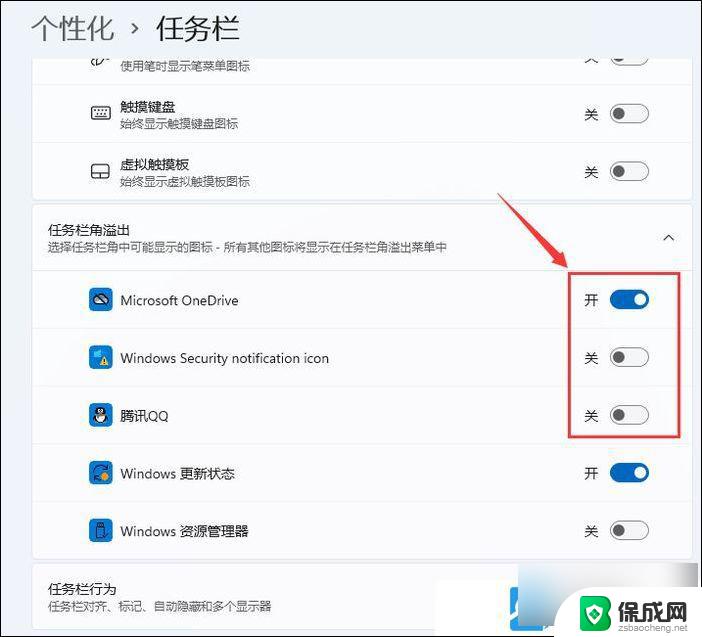
4、设置完成后,系统托盘就可以显示所有应用图标啦;
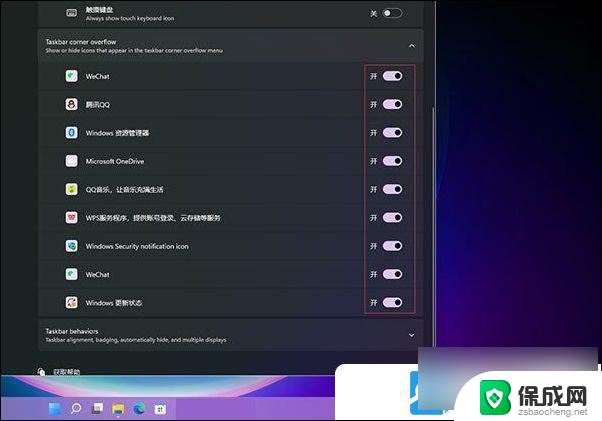
以上就是win11开启显示所有系统托盘图标的全部内容,有遇到这种情况的用户可以按照小编的方法来进行解决,希望能够帮助到大家。
win11开启显示所有系统托盘图标 Win11系统托盘应用显示方法详解相关教程
-
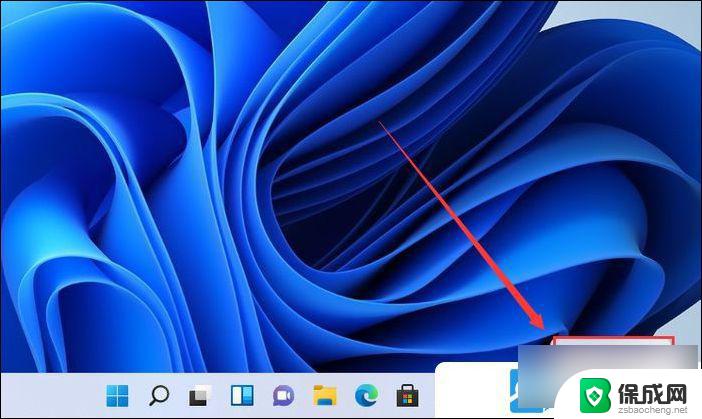 win11托盘所以图标显示 Win11系统托盘应用显示方法详解
win11托盘所以图标显示 Win11系统托盘应用显示方法详解2025-01-07
-
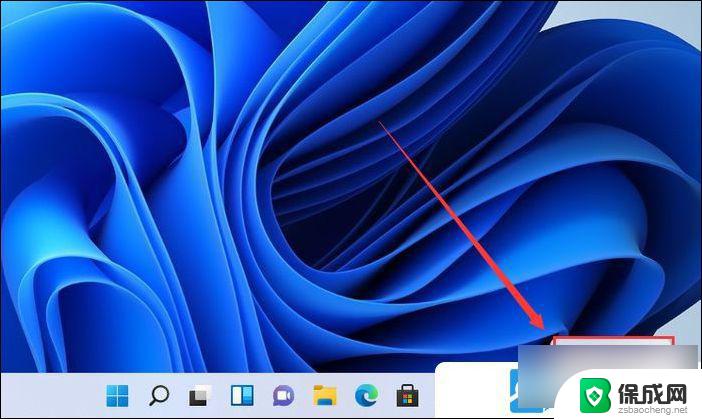 win11一键显示托盘图标 Win11系统托盘图标显示方法
win11一键显示托盘图标 Win11系统托盘图标显示方法2024-10-13
-
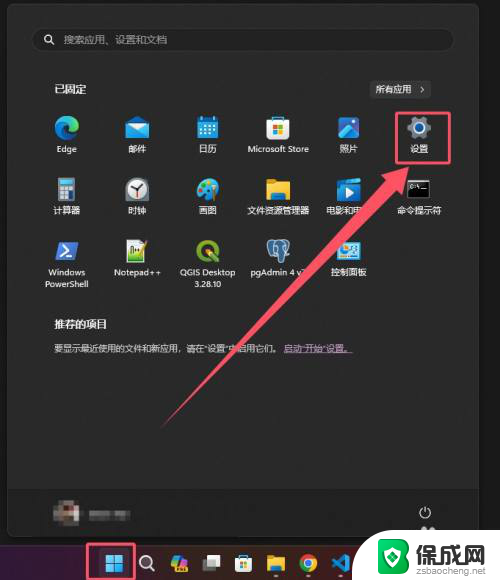 win11显示托盘菜单 win11系统托盘图标设置方法
win11显示托盘菜单 win11系统托盘图标设置方法2024-11-09
-
 win11托盘系统图标设置 Win11系统托盘图标设置方法
win11托盘系统图标设置 Win11系统托盘图标设置方法2024-11-07
-
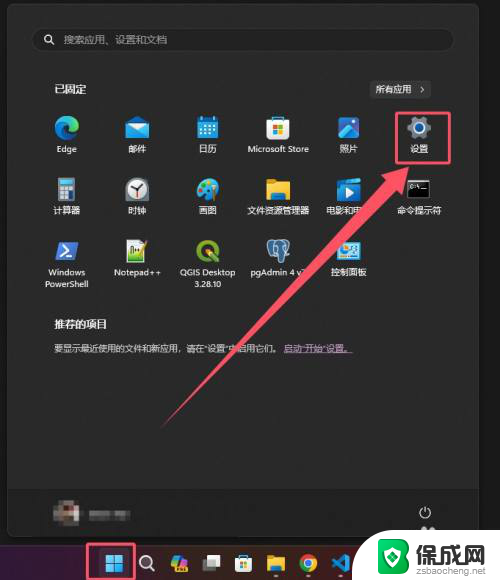 win11其他系统托盘 Win11系统托盘图标设置方法
win11其他系统托盘 Win11系统托盘图标设置方法2025-01-18
-
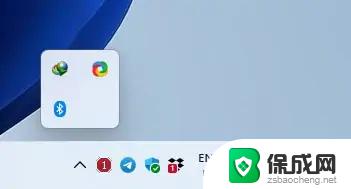 win11系统托盘不见了 Win11系统托盘图标管理
win11系统托盘不见了 Win11系统托盘图标管理2024-03-26
- win11怎么把托盘图标 Win11系统托盘图标个性化设置
- win11系统托盘图标怎么删除干净 Win11任务栏系统托盘图标缓存删除方法
- win11系统托盘图标删除 如何删除Win11任务栏系统托盘图标缓存
- win11开始 所有应用 Win11如何在开始菜单显示最常用的应用
- win11小工具怎么打开 Windows11桌面小组件打开教程
- win11找不到更改用户名 Win11更改用户名的教程
- win11获取蓝屏文件 Win11蓝屏文件在哪里查看
- win11如何清洗打印机喷头 打印机清洗打印头方法
- win11文件夹家庭版加密无法勾选 Win11文件夹加密选项变灰不能勾选
- win11任务栏怎么样不合并 Win11任务栏不合并怎么设置
win11系统教程推荐
- 1 win11获取蓝屏文件 Win11蓝屏文件在哪里查看
- 2 win11文件夹家庭版加密无法勾选 Win11文件夹加密选项变灰不能勾选
- 3 win11聚焦锁屏壁纸在哪里找到 Win11打开锁屏界面的方法
- 4 win11wifi已连接,不可上网,怎么办 win11连上wifi但无法上网怎么办
- 5 win11怎么退出系统账户 win11如何退出windows账户
- 6 win11插上鼠标怎么自动关闭触摸板 外星人笔记本触摸板关闭步骤
- 7 win11电脑怎么连接电视 笔记本怎么无线投屏到电视
- 8 win11怎么让游戏用麦克风 如何设置电脑麦克风启用
- 9 win11怎样调出分屏 笔记本如何实现分屏显示
- 10 win11电脑登录界面有两个用户 win11开机显示两个用户